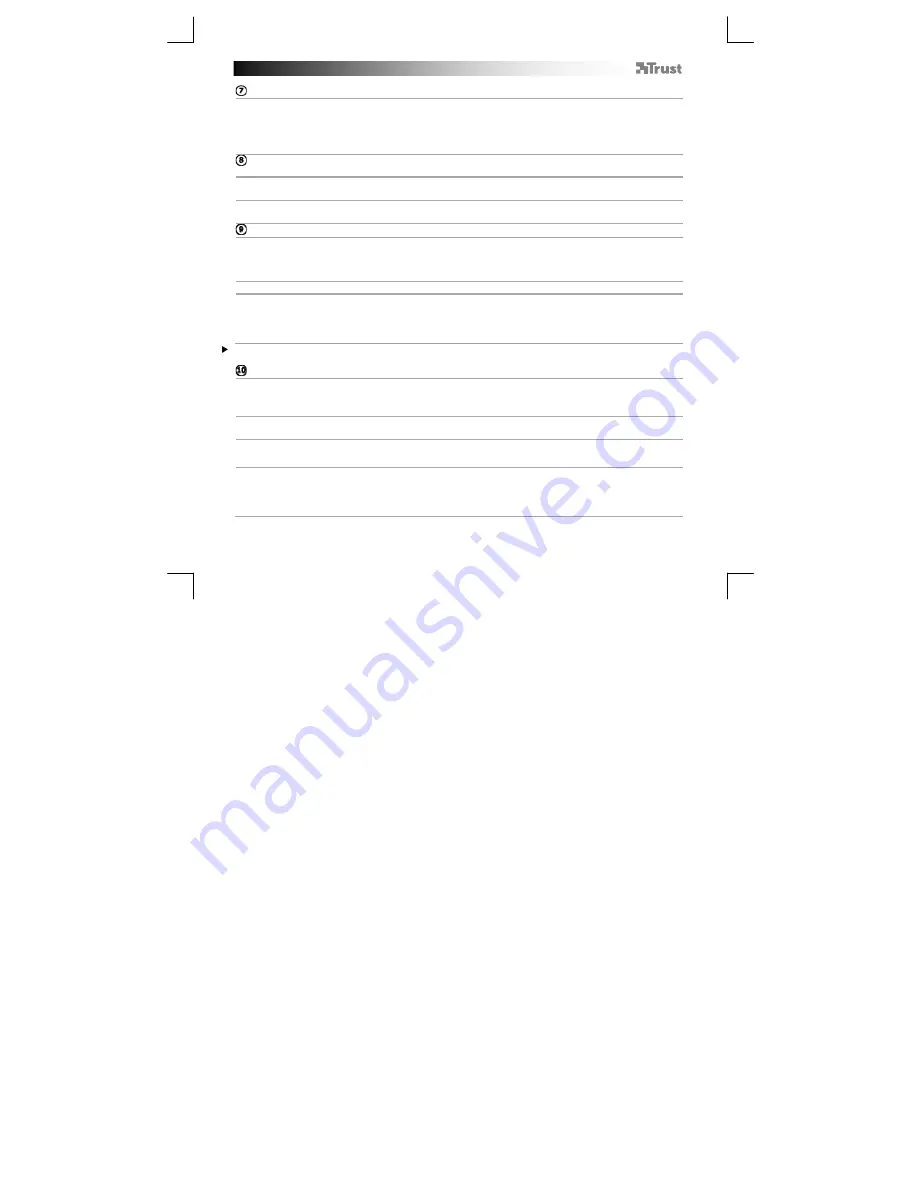
GXT 31 Gaming Mouse
- USER’S MANUAL
29
Macro Management [macrobeheer]
(Een reeks toetsaanslagen opslaan in de software)
- Ga naar het macrobeheergedeelte (stap 4b).
- Het macrobeheer is onderverdeeld in drie gedeeltes:
a. Macro-lijst (muisgeheugen)
b. Functieknoppen
c. Macro-editor
Een macro aanmaken
Er zijn 2 manieren om een macrofunctie aan te maken.
a
- Sleep vanaf de functieknoppen ‘7b’ de functie die u wilt toewijzen.
- Laat de functie vallen in de macro-editor ‘7c’.
b - Druk op de knop ‘play’ om de opname te starten.
- Druk op de knop ‘stop’ als u klaar bent met de opname.
Een macro opslaan
- Sleep de aangemaakte macro naar de macrolijst (muisgeheugen) ‘7a’.
- Laat de aangemaakte macro op een leeg veld vallen.
- Geef aan uw macro een naam (maximaal 13 tekens).
- U kunt de macro nu toewijzen aan een muisknop (zie stap 6).
Een macro bewerken
- Sleep een macro uit de lijst (7a).
- Laat de macro vallen in de editor (7c).
- U kunt de macro nu bewerken.
- Als u klaar bent met het bewerken van de macro, sla deze dan op zoals hierboven beschreven.
Als u de macro-editor wilt leegmaken, druk dan op de wisknop in de functielijst (7b).
DPI & tool
a
DPI-instellingen
- Selecteer de DPI-instelling die u wilt wijzigen.
- U kunt de DPI-instelling afzonderlijk wijzigen voor zowel de X- als de Y-as (100 – 5600).
b De rapportsnelheid wijzigen
- Selecteer de gewenste rapportsnelheid (125Hz, 142Hz, 166Hz, 200Hz, 250Hz, 333Hz, 500Hz, 1000Hz).
c De scrollversnelling wijzigen
- U kunt het aantal lijnen wijzigen die met één klik worden gescrolld (1-9).
d
Backup, herstel of reset
- Door op ‘Backup’ te klikken, kunt u een backup maken van de instellingen die u zojuist hebt gemaakt.
- U kunt eerder opgeslagen instellingen herstellen door ‘Restore’ [herstel] in te drukken.
- U kunt de standaardmuisconfiguratie laden door ‘Reset’ in te drukken.
















































